Wie finde ich den Maximal- oder Minimalwert basierend auf eindeutigen Werten in Excel?
Sie haben beispielsweise zwei Spaltendaten und eine mit dem Namen Name mit einigen doppelten Werten. Jetzt möchten Sie die relativen Max- oder Min-Werte anhand der eindeutigen Werte ermitteln (siehe Abbildung unten). Wie können Sie mit dieser Aufgabe in Excel schnell umgehen? In diesem Artikel finden Sie möglicherweise die Antwort.

Finden Sie mit Kutools for Excel den Maximal- oder Minimalwert basierend auf eindeutigen Werten ![]()
Suchen Sie mit Kutools for Excel einen eindeutigen Maximal- oder Minimalwert aus einer Liste
 Finden Sie den Maximal- oder Minimalwert basierend auf eindeutigen Werten beim Erstellen der Pivot-Tabelle
Finden Sie den Maximal- oder Minimalwert basierend auf eindeutigen Werten beim Erstellen der Pivot-Tabelle
In Excel ist PivotTable eine leistungsstarke Funktion. Sie können eine Pivot-Tabelle basierend auf dem Bereich erstellen und dann den Maximal- oder Minimalwert anhand eindeutiger Werte ermitteln.
1. Wählen Sie die Daten aus, aus denen Sie den Maximal- oder Minimalwert ermitteln möchten, und klicken Sie auf Insert > PivotTabelle > PivotTabelle. Siehe Screenshot:

2. Überprüfen Sie dann Neues Arbeitsblatt oder vorhandenes Arbeitsblatt in PivotTable erstellen Dialog wie Sie brauchen, hier überprüfe ich Neues Arbeitsblatt. Siehe Screenshot:

3 Klicken OK. Nun a PivotTable-Feldliste Der Bereich wird in einem neuen Blatt angezeigt und überprüft Name und Vorname (die Spalte, für die Sie Max- oder Min-Werte auswählen möchten) und klicken Sie mit der rechten Maustaste auf Zu Zeilenbeschriftungen hinzufügen, und prüfe Score (die Spalte, zu der Sie zum Maximal- oder Minimalwert zurückkehren möchten) und klicken Sie mit der rechten Maustaste auf Zu Werten hinzufügen. Siehe Screenshots:


4. Dann sehen Sie eine im Arbeitsblatt erstellte Pivot-Tabelle und klicken jetzt mit der rechten Maustaste auf Summe der Punkte und wählen Sie Wertefeldeinstellungen aus dem Kontextmenü, dann im Popping-Dialog unter Werte zusammenfassen mit Registerkarte, wählen Sie Max or Min. wie du es brauchst. Siehe Screenshots:


5 Klicken OK. Nun werden die Maximalwerte jedes eindeutigen Werts ermittelt.

 Finden Sie mit Kutools for Excel den Maximal- oder Minimalwert basierend auf eindeutigen Werten
Finden Sie mit Kutools for Excel den Maximal- oder Minimalwert basierend auf eindeutigen Werten
Mit der Kutools for Excel, können Sie die Erweiterte Zeilen kombinieren Dienstprogramm zum schnellen Auffinden des Maximal- oder Minimalwerts basierend auf eindeutigen Werten.
| Kutools for Excel, mit mehr als 300 praktische Funktionen erleichtern Ihre Arbeit. |
Nach der kostenlose Installation Kutools für Excel, bitte gehen Sie wie folgt vor:
1. Wählen Sie die Daten aus, für die Sie den Maximal- oder Minimalwert ermitteln möchten (wenn Sie die Originaldaten beibehalten möchten, können Sie sie zuerst kopieren und an einer anderen Stelle einfügen), und klicken Sie dann auf Kutoolen > Zusammenführen & Teilen > Erweiterte Zeilen kombinieren. Siehe Screenshot:

2. Dann in der Erweiterte Zeilen kombinieren Dialog, gehen Sie wie folgt vor:
1) Wählen Sie die Spalte aus, für die Sie den eindeutigen Wert erhalten möchten, und klicken Sie dann auf Primärschlüssel um es als Primärschlüsselspalte festzulegen. Siehe Screenshot:

2) Wählen Sie dann die Spalte aus, aus der Sie den Maximal- oder Minimalwert zurückgeben möchten, und klicken Sie auf Berechnen > Max or Min. um den Max- oder Min-Wert zu finden. Siehe Screenshot:

3. Klicken Sie nun auf Okund Sie können sehen, dass die Max- oder Min-Werte jedes eindeutigen Werts ermittelt werden. Siehe Screenshot:



TIPP: Die Option "Fomrattierte Werte verwenden" behält Ihre Wertformatierung nach dem Kombinieren bei.
Klicken Sie hier, um mehr über Advanced Combine Rows zu erfahren.
 Suchen Sie mit Kutools for Excel einen eindeutigen Maximal- oder Minimalwert aus einer Liste
Suchen Sie mit Kutools for Excel einen eindeutigen Maximal- oder Minimalwert aus einer Liste
Wenn Sie eine Liste mit einigen doppelten Werten haben und jetzt nur noch den eindeutigen Maximal- oder Minimalwert aus dieser Liste herausfinden möchten, wie in diesem Fall gezeigt (siehe Abbildung unten). Kutools for Excel Zeit und Geld sparen.

Nach der kostenlose Installation Kutools für Excel, bitte gehen Sie wie folgt vor:
1. Wählen Sie die Liste aus, in der Sie den eindeutigen Maximal- oder Minimalwert (einschließlich Kopfzeile) suchen möchten, und klicken Sie auf Kutoolen > Auswählen > Wählen Sie Doppelte und eindeutige Zellen. Siehe Screenshot:

2. Überprüfen Sie im Popup-Dialogfeld Nur eindeutige Werte Option und überprüfen Wählen Sie ganze Zeilen aus Aktivieren Sie das Kontrollkästchen (wenn Sie den entsprechenden Wert des eindeutigen Maximal- oder Minimalwerts nicht anzeigen müssen, deaktivieren Sie das Kontrollkästchen Ganze Zeilen auswählen) und klicken Sie auf Ok > OK. Siehe Screenshot:
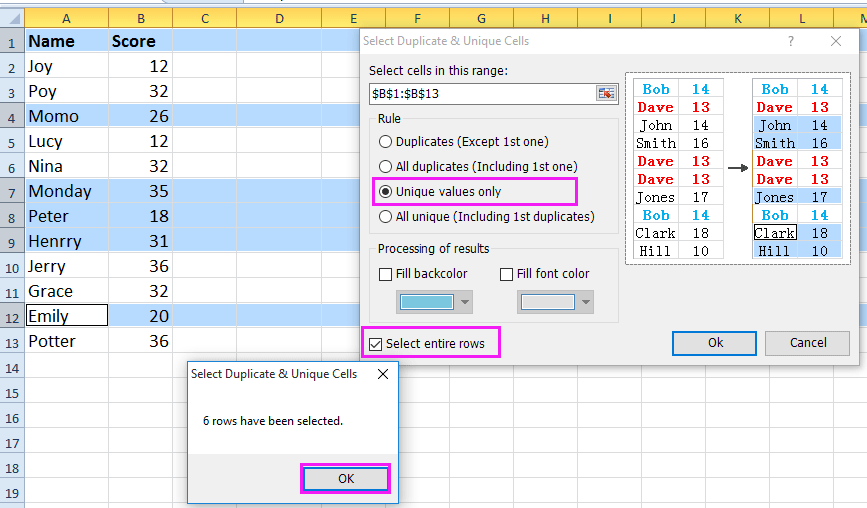
Hinweis: Wenn Sie alle eindeutigen Werte und die ersten Duplikate auswählen müssen, überprüfen Sie bitte die Alles einzigartig (einschließlich 1. Duplikate) Option im obigen Dialog.
3. Dann können Sie sehen, dass alle eindeutigen Zeilen ausgewählt sind. Drücken Sie Ctrl + C Um es zu kopieren und dann zu einem anderen Blatt zu gehen und eine leere Zelle auszuwählen, drücken Sie Strg + V um es einzufügen. Siehe Screenshot:
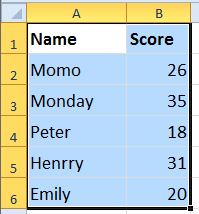
4. Wählen Sie dann die Liste der Werte aus, nach denen Sie den Maximal- oder Minimalwert suchen möchten, und klicken Sie auf Kutoolen > Auswählen > Wählen Sie Zellen mit Max & Min-Wert. Siehe Screenshot:
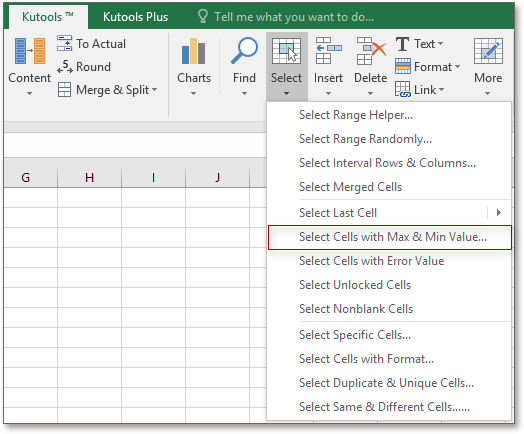
5. Überprüfen Sie im ausgeblendeten Dialogfeld Mindestwert or Maximalwert wie Sie brauchen, und dann überprüfen Zelle für Basis Sektion. Siehe Screenshot:

6 Klicken Okund der eindeutige Maximal- oder Minimalwert wird hervorgehoben.
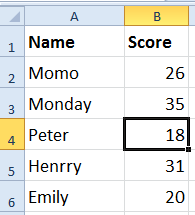
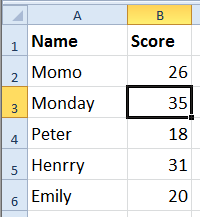
Beste Office-Produktivitätstools
Verbessern Sie Ihre Excel-Kenntnisse mit Kutools für Excel und erleben Sie Effizienz wie nie zuvor. Kutools für Excel bietet über 300 erweiterte Funktionen, um die Produktivität zu steigern und Zeit zu sparen. Klicken Sie hier, um die Funktion zu erhalten, die Sie am meisten benötigen ...

Office Tab Bringt die Oberfläche mit Registerkarten in Office und erleichtert Ihnen die Arbeit erheblich
- Aktivieren Sie das Bearbeiten und Lesen von Registerkarten in Word, Excel und PowerPoint, Publisher, Access, Visio und Project.
- Öffnen und erstellen Sie mehrere Dokumente in neuen Registerkarten desselben Fensters und nicht in neuen Fenstern.
- Steigert Ihre Produktivität um 50 % und reduziert jeden Tag Hunderte von Mausklicks für Sie!
